În instrucțiuni, vom examina cum să creștem sau să micșorăm luminozitatea ecranului desktop în Windows 10 în momente când acesta nu este reglementat de pictograma din zona de notificare și de asemenea prin "Opțiuni" și butoanele de pe tastatură.
Funcție de ajustare adaptivă
Microsoft a încercat să realizeze posibilitatea de a modifica automat luminozitatea ecranului. Consta in faptul ca acest parametru al sistemului se schimba automat, prin calcule complexe efectuate cu parametrii primiti de la senzorii de iluminare. Acești algoritmi sunt foarte departe de a fi perfecți și nu este cu adevărat fezabil să se calculeze toți factorii externi, caracteristicile de mediu și percepțiile fiecărui utilizator, astfel încât ajustarea luminozității este destul de ineficientă. Vom afla cum să ajustăm manual luminozitatea ecranului în Windows 10 dezactivând funcția de adaptare a luminozității adaptive.
1. Deschideți "Panoul de control".
2. Apelați applet-ul Power Supply.
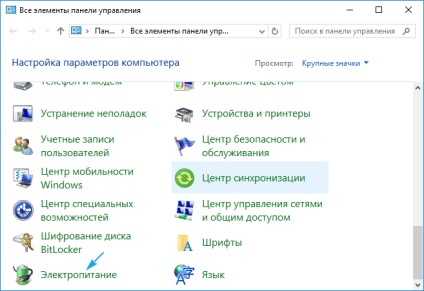
3. Mergeți la parametrii schemei curente de alimentare.
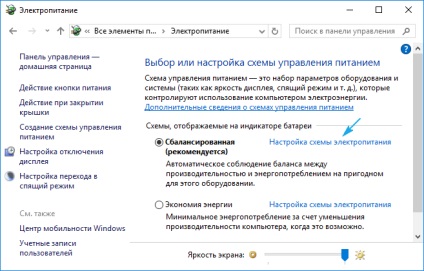
4. Introduceți interfața pentru modificarea setărilor de alimentare extinse.
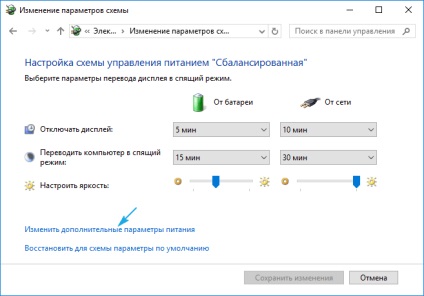
5. Extindeți parametrul "Activați ajustarea adaptivă ..." și modificați valoarea la "Off".
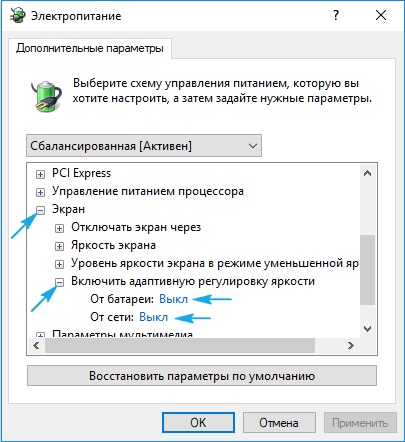
6. Faceți clic pe "OK" și verificați dacă ajustarea luminozității funcționează cu tastele sau cu metoda software.
Dacă nu, continuați.
Motivul pentru care creșterea și scăderea luminozității nu funcționează, poate fi deconectarea accidentală a unuia dintre dispozitivele responsabile de sistemul grafic al calculatorului. Ele pot fi un monitor și un adaptor grafic, deși există cazuri în care șoferul chipset-ului rușinează. Acesta din urmă se referă la laptop-uri, cel mai adesea HP și Lenovo.
1. Apelați managerul de dispozitiv utilizând meniul compact Win → X.
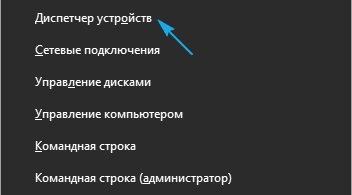
2. Extindeți elementul "Monitoare".
3. Dacă în apropierea pictogramei cu numele aparatului dvs. pentru afișarea informațiilor grafice sau a unui afișaj universal PnP există o pictogramă cu săgeată gri orientată în jos, sunăm meniul contextual al elementului și dați clic pe "Activați dispozitivele".
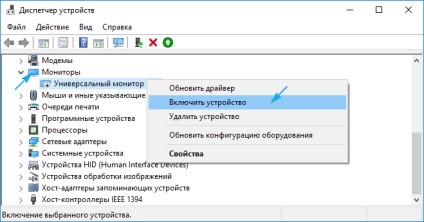
După ce computerul repornește, totul ar trebui să funcționeze.
Vom afla cum să schimbăm strălucirea ecranului pe un computer cu Windows 10, când cele două metode de mai sus nu au funcționat.
Să începem cu cele mai simple.
1. Deschideți "Device Manager".
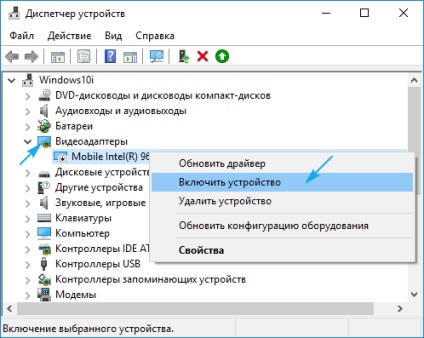
Funcția de schimbare a luminozității va funcționa fără a reporni computerul.
Uneori este necesar să actualizați driverele chipset-ului, dacă este vorba despre dispozitive portabile care rulează "zeci".
Articole similare
-
Cum să setați parola în Windows Phone 10 pe ecran, să o schimbați și să o ștergeți
-
De ce dezvoltatorii de ferestre nu pot rezolva problema cu viteza sistemului de operare?
Trimiteți-le prietenilor: